Wix PDV Register : Mise à jour et dépannage de votre lecteur de carte bancaire
8 min
Dans cet article
- Mettre à jour le micrologiciel de lecteur de carte sur une tablette PDV
- Mettre à jour le micrologiciel du lecteur de carte sur l'appli Wix
- Effectuer les étapes de dépannage
- Lecteur de cartes Stripe Player M2
- Lecteur de cartes Chipper 2X
- Lecteur de cartes WisePad 3 :
- Lecteur de cartes WisePOS E :
Votre lecteur de carte peut être associé à un téléphone dans le cadre de la solution Wix PDV sur Mobile ou avec une tablette dans le cadre de la solution Wix PDV Register pour les entreprises physiques.
Suggestion :
Pour charger un lecteur de carte, branchez-le dans une prise manuelle, et non sur la tablette PDV.
Mettre à jour le micrologiciel de lecteur de carte sur une tablette PDV
De temps en temps, vous devrez mettre à jour le micrologiciel (logiciel) du lecteur de carte pour qu'il continue à fonctionner de manière optimale.
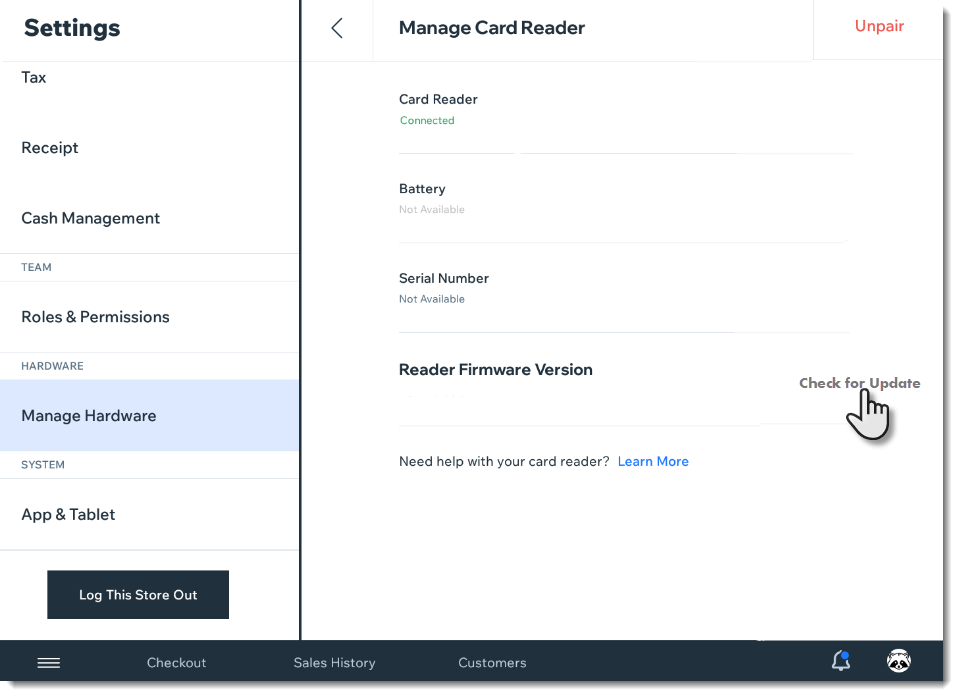
Pour mettre à jour le micrologiciel du lecteur de carte bancaire à l'aide de votre tablette PDV :
- Ouvrez la tablette PDV.
- Appuyez sur l'icône Menu
 en bas à gauche.
en bas à gauche. - Appuyez sur Paramètres.
- Sélectionnez Gérer le matériel.
- Appuyez sur Gérer le lecteur de carte.
- Appuyez sur Vérifier les mises à jour à côté de Version du micrologiciel du lecteur.
- Suivez les instructions à l'écran pour terminer la mise à jour.
Mettre à jour le micrologiciel du lecteur de carte sur l'appli Wix
Vérifiez les mises à jour du micrologiciel (logiciel) de temps en temps et installez-les lorsqu'elles sont disponibles pour que le lecteur de carte fonctionne de manière optimale.
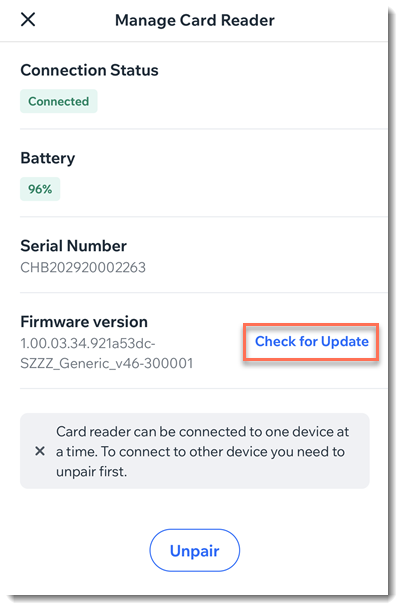
Pour mettre à jour le micrologiciel du lecteur de carte dans l'appli :
- Accédez à votre site dans l'appli Wix.
- Appuyez sur Gérer
 en bas.
en bas. - Appuyez sur Point de vente sous Paiement.
- Appuyez sur l'icône Plus d'actions
 en haut à droite.
en haut à droite. - Sélectionnez Paramètres du lecteur de carte.
- Appuyez sur Vérifier les mises à jour à côté de Version du micrologiciel.
- Appuyez sur Installer la mise à jour.
Effectuer les étapes de dépannage
Vérifiez quel lecteur de carte vous utilisez afin de suivre les étapes de dépannage adéquates.
Lecteur de cartes Stripe Player M2
Si vous avez acheté votre lecteur de carte après juillet 2022 et que vous êtes basé aux États-Unis, vous avez probablement ce lecteur de carte.

Problème | Recommandation |
|---|---|
Le lecteur de carte ne peut pas être appairé avec une tablette ou un téléphone | Solution : Redémarrez le lecteur de carte. Vérifiez que le numéro de série du lecteur de carte (qui se trouve au dos de l'appareil) apparaît bien dans la liste des appareils détectés par votre tablette ou dans la liste des lecteurs disponibles dans votre tablette ou votre téléphone. |
La connexion du lecteur de carte avec votre appareil mobile a été perdue quand le lecteur s'est éteint automatiquement | Solutions : Redémarrez le lecteur de carte. Il devrait se reconnecter automatiquement. Rechargez le lecteur de carte si le niveau de la batterie est faible. Assurez-vous que le lecteur de carte ne se trouve pas à plus de 15 mètres de votre appareil mobile. |
Le lecteur de carte ne fonctionne pas avec votre appareil mobile | Solution : Assurez-vous que la fonction Bluetooth® de votre appareil mobile est activée. |
Le lecteur de carte ne parvient pas à lire les cartes | Solutions : Redémarrez le lecteur de carte. Il devrait se reconnecter automatiquement. Rechargez le lecteur de carte si le niveau de la batterie est faible, puis essayez de vous connecter. Assurez-vous que le lecteur de carte ne se trouve pas à plus de 15 mètres de l'appareil mobile. Lorsque vous passez ou insérez la carte : - Vérifiez que le lecteur de carte est connecté. - Vérifiez si l'application demande au client d'insérer ou de passer la carte. - Vérifiez que la fente pour insérer la carte n'est pas obstruée. - Essayez de passer ou d'insérer la carte avec une vitesse plus constante. - Assurez-vous que la bande ou la puce de la carte bancaire est face à la bonne direction lorsque vous faites glisser ou insérez la carte. Pour les paiements sans contact : - Assurez-vous que la carte du client prend en charge les paiements sans contact. - Veillez à ce que la carte soit placée à moins de 4 cm du marquage NFC. - Si la carte se trouve dans un portefeuille ou un autre étui, retirez-la et placez-la directement sur le lecteur de carte. |
Le lecteur de carte ne répond pas | Redémarrez le lecteur de carte en utilisant un trombone pour appuyer sur le bouton de réinitialisation au bas de l'appareil. |
Lecteur de cartes Chipper 2X
Si vous avez acheté votre lecteur de carte avant juillet 2022 et que vous êtes basé aux États-Unis, vous avez probablement ce lecteur de carte.

Vous pouvez rencontrer diverses erreurs lors de l'utilisation de votre lecteur de carte et le voyant lumineux peut afficher des couleurs différentes. Consultez le tableau ci-dessous pour savoir comment les résoudre.
Important :
Le lecteur de carte ne doit pas se trouver à plus de 15 mètres pour fonctionner correctement.
Problème | Recommandation |
|---|---|
Le lecteur de carte ne peut pas être appairé avec une tablette ou un téléphone | Solution : Redémarrez le lecteur de carte. Vérifiez que le numéro de série du lecteur de carte (qui se trouve au dos de l'appareil) apparaît bien dans la liste des appareils détectés par votre tablette ou dans la liste des lecteurs disponibles dans votre tablette ou votre téléphone. |
L'affichage du lecteur de carte s'est désactivé automatiquement | Solutions : L'affichage peut passer en mode veille pour économiser de l'énergie. Appuyez et maintenez le bouton d'alimentation pour redémarrer. Rechargez le lecteur de carte si le niveau de la batterie est faible. |
La connexion du lecteur de carte avec votre appareil mobile a été perdue quand le lecteur s'est éteint automatiquement | Solutions : Redémarrez le lecteur de carte. Il devrait se reconnecter automatiquement. Rechargez le lecteur de carte si le niveau de la batterie est faible. Assurez-vous que le lecteur de carte ne se trouve pas à plus de 15 mètres de votre appareil mobile. |
Le lecteur de carte ne fonctionne pas avec votre appareil mobile | Solution : Assurez-vous que la fonction Bluetooth® de votre appareil mobile est activée. |
Le lecteur de carte ne parvient pas à lire les cartes | Solutions : Redémarrez le lecteur de carte. Il devrait se reconnecter automatiquement. Rechargez le lecteur de carte si le niveau de la batterie est faible, puis essayez de vous connecter. Assurez-vous que le lecteur de carte ne se trouve pas à plus de 15 mètres de l'appareil mobile. Vérifiez si le lecteur de cartes est sous tension lorsqu'il fonctionne et assurez-vous que les appareils sont connectés. - Vérifiez que la fente pour insérer la carte n'est pas obstruée. Assurez-vous que la bande magnétique ou la puce de la carte bancaire est orientée dans la bonne direction lorsque vous faites glisser ou insérez la carte. - Essayez de passer ou d'insérer la carte avec une vitesse plus constante. |
Le lecteur de carte ne répond pas | Redémarrez le lecteur de carte en utilisant un trombone pour appuyer sur le bouton de réinitialisation au bas de l'appareil. |
Lecteur de cartes WisePad 3 :
Les commerçants basés au Canada peuvent disposer du modèle WisePad 3.

Consultez le tableau ci-dessous pour savoir comment résoudre les problèmes avec votre lecteur de carte WisePad 3.
Problème | Recommandation |
|---|---|
Le lecteur de carte ne peut pas être appairé avec une tablette ou un téléphone | Solution : Redémarrez le lecteur de carte. Vérifiez que le numéro de série du lecteur de carte (qui se trouve au dos de l'appareil) figure dans la liste des appareils détectés par votre tablette ou dans la liste des lecteurs disponibles sur votre appareil mobile. |
L'affichage du lecteur de carte s'est désactivé automatiquement | Solutions : L'affichage peut passer en mode veille pour économiser de l'énergie. Appuyez et maintenez le bouton d'alimentation pour redémarrer. Rechargez le lecteur de carte si le niveau de la batterie est faible. |
La connexion du lecteur de carte avec votre appareil mobile a été perdue quand le lecteur s'est éteint automatiquement | Solutions : Redémarrez le lecteur de carte. Il devrait se reconnecter. Chargez le lecteur si le niveau de la batterie est bas. Assurez-vous que le lecteur de carte ne se trouve pas à plus de 15 mètres de votre appareil mobile. |
Le lecteur de carte ne parvient pas à lire les cartes | Général : Vérifiez que le lecteur est connecté à votre appareil mobile. Pour les paiements sans contact : Vérifiez que la carte de votre client prend en charge les paiements sans contact. Assurez-vous que la carte est placée en haut de l'écran du lecteur de carte et ne se trouve pas à ''intérieur de quelque chose (par exemple, un portefeuille). Lorsque vous insérez la carte : Vérifiez que la fente pour insérer la carte n'est pas obstruée. Assurez-vous que la puce de la carte est orientée vers le haut lorsque celle-ci est insérée. |
Le lecteur de carte ne répond pas | Redémarrez le lecteur de carte en utilisant un trombone pour appuyer sur le bouton de réinitialisation situé sur le côté droit de l'appareil, près du connecteur USB-C. |
Lecteur de cartes WisePOS E :
Ce lecteur de carte se connecte à votre tablette via une connexion réseau.

Problème | Recommandation |
|---|---|
Le lecteur de carte ne peut pas être appairé avec la tablette | Solutions : Vérifier si l'alimentation est sous tension. Assurez-vous que le lecteur est chargé. Assurez-vous que le lecteur est connecté au même réseau WiFi que votre tablette. Suggestion : Pour vérifier le réseau auquel votre tablette est connectée, cliquez sur l'icône Menu sur la tablette, sélectionnez Appli et tablette et cliquez sur Wi-Fi et réseau. |
Le lecteur de carte ne parvient pas à lire les cartes | Général : Vérifiez que le lecteur est connecté à votre appareil mobile. Vérifiez si vous devez faire glisser ou insérer la carte. Pour les paiements sans contact : Vérifiez que la carte de votre client prend en charge les paiements sans contact. Assurez-vous que la carte est placée en haut de l'écran du lecteur de carte et ne se trouve pas à ''intérieur de quelque chose (par exemple, un portefeuille). Lorsque vous insérez la carte : Vérifiez que la fente pour insérer la carte n'est pas obstruée. Assurez-vous que la puce de la carte est orientée vers le haut lorsque celle-ci est insérée. |
La connexion du lecteur de carte avec votre appareil mobile a été perdue quand le lecteur s'est éteint automatiquement | Solutions : Redémarrez le lecteur de carte. Il devrait se reconnecter. Chargez le lecteur si le niveau de la batterie est bas. Assurez-vous que le lecteur de carte ne se trouve pas à plus de 15 mètres de votre appareil mobile. |
Le lecteur de carte ne répond pas | Solutions : Vérifiez si la batterie est correctement installée. Essayez de redémarrer l’appareil. |
Le lecteur de carte ne réagit plus | Maintenez le bouton d'alimentation enfoncé pendant 6 secondes pour redémarrer. |

